Mục Lục Nội Dung
I. NET Framework là gì?
.NET Framework là chương trình hỗ trợ của Microsoft giúp các ứng dụng chạy trên nền .Net, đồng thời hỗ trợ các ứng dụng thực thi trên hệ điều hành Windows.
Net Framework cung cấp cho bạn các đoạn code đã được lập trình sẵn để phục vụ cho những yêu cầu thông thường của chương trình lập trình, và quản lý về việc thực thi các chương trình viết trên framework.
Và nhiệm vụ của bạn là cần phải cài framework để có thể chạy các chương trình .NET
Ứng dụng .NET Framework do Microsoft đưa ra và được sử dụng trong hầu hết các ứng dụng viết trên nền Windows.
Những giải pháp được code sẵn được sử dụng trong nhiều lĩnh vực của lập trình như:
Giao diện người dùng , truy cập dữ liệu , kết nối cơ sở dữ liệu, mã hoá ,phát triển những ứng dụng web , các giải thuật số học và giao tiếp mạng…
Thư viện lớp của Framework được lập trình viên sử dụng , kết hợp với code của chính mình để tạo nên các ứng dụng nền tảng .NET là .NET Framework.
II. Tính năng chính của .NET Framework
1/ Quản lý bộ nhớ: Quản lý chặt chẽ bộ nhớ máy tính, kiểm tra và trả về các thông báo như cài đặt ứng dụng mới,xóa ứng dụng cũ, dung lượng của các ổ đĩa có liên quan trong hệ thống.
2/ Thư viện lập trình lớn: Lưu trữ một lượng khá lớn các mã để xử lý các hoạt động ở mức độ thấp thông thường để sử dụng khi cần thiết và bạn không phải mất thời gian để thiết kế và viết nó.
3/ Tạo nguồn phát triển công nghệ: NET Framework chứa các thư viện cho các khu vực cũ thể phát triển ứng dụng như: ASP.NET cho ứng dụng web, ADO.NET để truy cập dữ liệu, và Windows Communication Foundation cho các ứng dụng hướng dịch vụ.
4/ Ngôn ngữ có khả năng tương tác lớn: Các lập trình viên có thể tập trung vào việc tạo ra các ứng dụng trong ngôn ngữ hoặc ngôn ngữ ưa thích của họ.
5/ Môi trường lập trình phù hợp: Chương trình được thiết kế giúp cung cấp môi trường lập trình hướng đối tượng đối với các mã phù hợp.
6/ Chỉ thực hiện tắt khi lập trình và tự động tắt: NET Framework phiên bản mới sẽ tự động hoạt động khi bạn thực hiện những công việc liên quan đến việc thiết kế Web, sử dụng những ngôn ngữ lập trình như Visual Basic, C#…. và chương trình sẽ tự động tắt ngay khi công việc của bạn kết thúc.
7/ Tự động nâng cấp phiên bản mới: Phần mềm này sẽ thông báo cho bạn biết khi có phiên bản mới nhất, và bạn có thể tải ngay về để trải nghiệm thêm các tính năng mới.
8/ Hỗ trợ đa ngôn ngữ.
9/ Tương thích với hệ điều hành của Windows.
III. DownLoad Microsoft .NET Framework mới nhất
Đọc thêm:
- All In One Runtimes: Gói thư viên không thể thiếu trên Windows
- Lỗi máy tính Restart liên tục, tự động tắt nguồn và cách xử lý
#1. Link tải .NET Framework riêng biệt
Microsoft .NET Framework (đầy đủ từ bản 3.5 đến 4.8.1) / Tải về tại đây
Microsoft .NET Framework 4.7.2 (Cài đặt Online) / Tải về tại đây
Microsoft .NET Framework 4.7.2 Offline Installer 32/64-bit / Tải về tại đây
Microsoft .NET Framework 4.7 (Cài đặt Offline) / Tải về tại đây
Microsoft .NET Framework 4.5.2 (Cài đặt Offline) / Tải về tại đây
Microsoft .NET Framework 4.5.2 (Cài đặt Onine) / Tải về tại đây
Microsoft .NET Framework 4.5.1 (Cài đặt Offline) / Tải về tại đây hoặc tại đây !
Microsoft .NET Framework XP Ver 4.0 và .NET Framework Ver 4.6.2 cho Win 7/8/8.1/10 / Tải về tại đây
Microsoft .NET Framework 3.5 / Link trực tiếp hoặc tại đây (bản .NET Framework 3.5 này đã bao gồm .NET Framework 2.0 và 3.0 ở bên trên.
Vậy nên, nếu bạn đã có .NET Framework 3.5 thì không cần phải download bản 2.0 và 3.0 ở trên nữa nhé. Xem cách kích hoạt .Net Framework 3.5 trên Windows 10, 11 )
#2. Tải bộ .NET Framework All in One (tất cả trong một)
Microsoft .NET Framework All in One ( phiên bản 1.1 > 3.5, 4.0, 4.5, 4.5.1, 4. 5 .2) / Link dự phòng 1 / Link dự phòng 2
Lưu ý:
Không giống như các phần mềm khác, .NET Framework không có tính kế thừa.
Có nghĩa là cho dù bạn đã cài phiên bản mới nhất thì chưa chắc đã có những tính năng ở bản cũ hơn.
Hình ảnh về phiên bản All in One
Ngoài tích hợp đầy đủ các phiên bản .Net Framework ra thì tool này cũng tích hợp một công cụ như:
1/ .NET Framework Setup Verification Tool: Cho phép bạn kiểm tra hệ thống đang còn thiếu version nào.
2/ .NET Framework Cleanup Tool: Giúp bạn dễ dàng loại bỏ .NET Framework một cách nhanh chóng ra khỏi máy tính, kể cả trong trường hợp chức năng gỡ bỏ mặc định trên windows “Add or Remove Programs” không làm việc.
III. Lời kết
Vâng, trên đây là toàn bộ các phiên bản .Net Framework mà mình đã tổng hợp lại để các bạn có thể tải về và cài đặt một cách rất đơn giản.
Mình sẽ tiếp tục cập nhật thêm khi có phiên bản mới tại bài viết này, nên nếu như bạn quan tâm thì hãy Bookmark lại để tiện cho việc theo dõi nhé.
Hi vọng bài viết sẽ hữu ích với bạn. Chúc các bạn thành công!
Kiên Nguyễn – Blogchiasekienthuc.com
 Blog Chia Sẻ Kiến Thức Máy tính – Công nghệ & Cuộc sống
Blog Chia Sẻ Kiến Thức Máy tính – Công nghệ & Cuộc sống

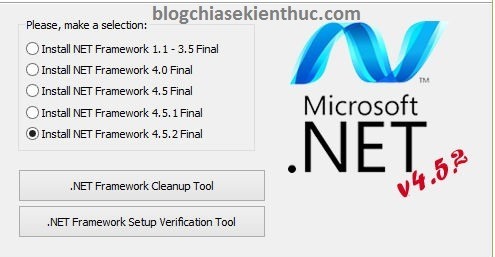





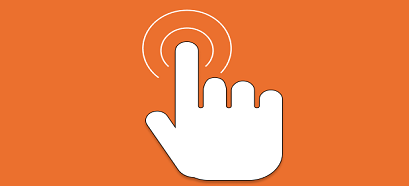

NET Framework Removal Tool
Lam gi vay anh?
anh ơi máy em cài nó báo lỗi, xem trên bài https://blogchiasekienthuc.com/thu-thuat-may-tinh/loi-thuong-gap-tren-may-tinh-1.html thì thấy anh bảo là do chưa cài đặt các phiên bản cũ nên bị lỗi. Anh tư vẫn em vs ạ
Báo lỗi gì bạn, bạn chụp cái thông báo lỗi cho mình xem qua chút nhé.
Anh cho em xin link tải của các .net framework tool
Link ở bài viết bên trên đó bạn.
Bản all-in-one nhiều lúc xài không được cho lắm! 😀
Xài từng em vẫn hơn! 😀
https://www.itechtics.com/net-framework-versions-offline-installers/
Khi em khởi động game hay ứng dụng gì từ winrar ra thì nó hiện lỗi
” ShellExecuteEx failed; code 2147500037
Unspecified errer”
– em cài win xong có vẻ như thiếu gì đó
Có cái này thì chạy vi vu luôn nhỉ
Windows thì phải có .NET, không biết MacOS thì phải có gì nhỉ
Rất tiếc là window chỉ cho sài cùng lúc 1 phiên bản, bạn đã từng thử cài 2 phiên bản netframe work trên 1 hệ điều hành chưa, hoặc là làm cách nào đó để 2 phiên bản net frame work khác nhau làm việc như một
Anh ơi sao biết máy mình nên cài phiên bản nào anh?
Bị lỗi 0x800f081f ; không kích hoạt được Net Framework 3.5 windows 10 home – Tải về Net Framework 3.5 của Bạn , trên đây cài không thành công – Trình độ của tôi chậm và thấp,mong Bạn chỉ bảo – xin cảm ơn !